1、在计算机的“开始”处点击“控制面板”->在新窗口中点击“卸载程序”;
2、psetext_close";
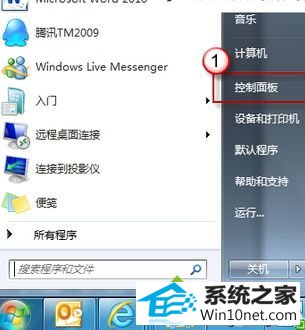
2、收起这个图片展开这个图片;

3、在右侧的安装程序中找到 Microsoft office,选中,点击上方的“卸载”;
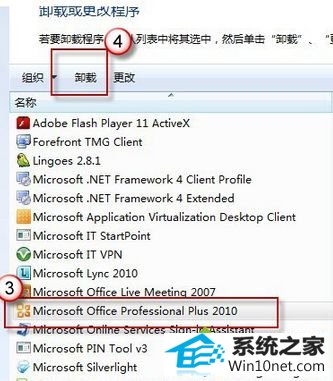
4、在新窗口中,按照提示一步一步完成卸载即可。
如果在程序和功能中没有找到的话,请您尝试在注册表中删除:
1、在“开始"菜单的搜索栏中输入“regedit”,在键盘上 按“回车” ;
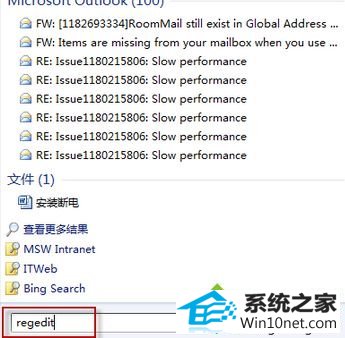
2、定位到 HKEY_LoCAL_MACHinE/soFTwARE/Microsoft/office 路径,右键删除此项;
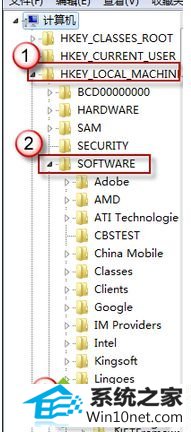
3、再定位到 HKEY_CURREnT_UsER/software/Microsoft/office路径,右键删除此项。
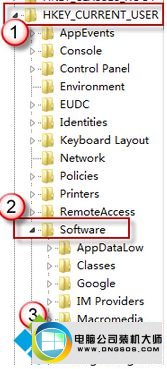
友情链接:
本站发布的资源仅为个人学习测试使用!不得用于任何商业用途!请支持购买微软正版软件!
如侵犯到您的版权,请通知我们!我们会第一时间处理! Copyright?2021 专注于win7系统版权所有 川ICP备128158888号-8